
計算機華碩
用戶手冊
ET2301 系列
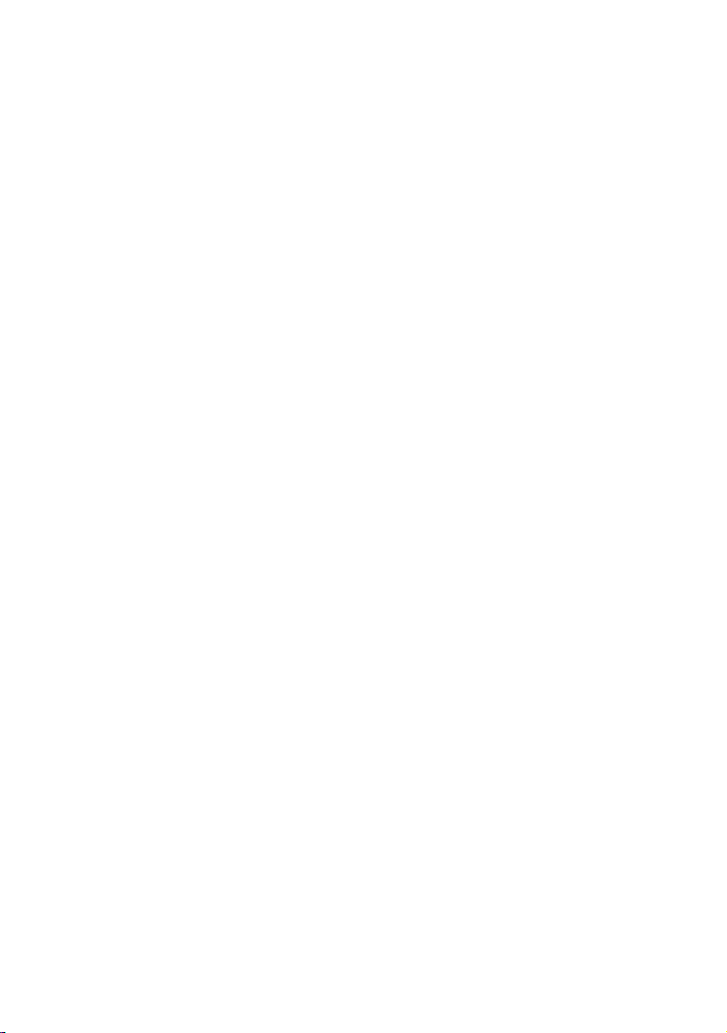
C8285
1.00 版
2013 年 7 月發行
版權說明
© ASUSTeK Computer Inc. All rights reserved. 華碩計算機股份有限公司
保留所有權利。
本用戶手冊包括但不限于其所包含的所有信息都受到著作權法的保護,
未經華碩計算機股份有限公司(以下簡稱“華碩”)許可,不得有任何仿
造、複製、摘抄、轉譯、發行等行為或為其它利用。
免責聲明
本用戶手冊是以“現狀”及“以目前明示的條件下”的狀態提供給您。
在法律允許的範圍內,華碩就本用戶手冊,不提供任何明示或默示的擔保
及保證,包括但不限于商業暢銷性、特定目的適用性、未侵害任何他人權
利及任何使用本用戶手冊或無法使用本用戶手冊的保證,且華碩對因使用
本用戶手冊而獲取的結果或通過本用戶手冊所獲得任何信息的準確性或可
靠性不提供擔保及保證。
用 戶應自行承擔使用本用戶手冊 的所有風險。用戶明確瞭解并同意華
碩、華碩的被授權人及董事、管理層、員工、代理商、關聯企業皆無須為
您因本用戶手冊、或因使用本用戶手冊、或因不可歸責于華碩的原因而無
法使用本用戶手冊或其任何部分而可能產生的衍生、附帶、直接、間接、
特別、懲罰或任何其它損失(包括但不限于利益損失、業務中斷、數據遺
失或其它金錢損失)負責,不論華碩是否被告知發生上述損失之可能性。
由于部分國家或地區可能不允許責任的全部免除或對上述損失的責任限
制,所以上述限制或排除條款可能對您不適用。
用戶知悉華碩有權隨時修改本用戶手冊。本產品規格或驅動程序一經改
變,本用戶手冊將會隨之更新。本用戶手冊更新的詳細說明請您訪問華碩
的客戶服務網http://support.asus.com,或是直接與華碩計算機客戶關懷中
心 400-600-6655 聯繫。
對于本用戶手冊中提及的第三方產品名稱或內容,其所有權及知識產權
都為各產品或內容所有人所有且受現行知識產權相關法律及國際條約的保
護。
當下列兩種情況發生時,本產品將不再受到華碩的保修及服務:
(1)本產品曾經過非華碩授權的維修、規格更改、零件替換或其它未經過華
碩授權的行為。
(2)本產品序號模糊不清或丟失。
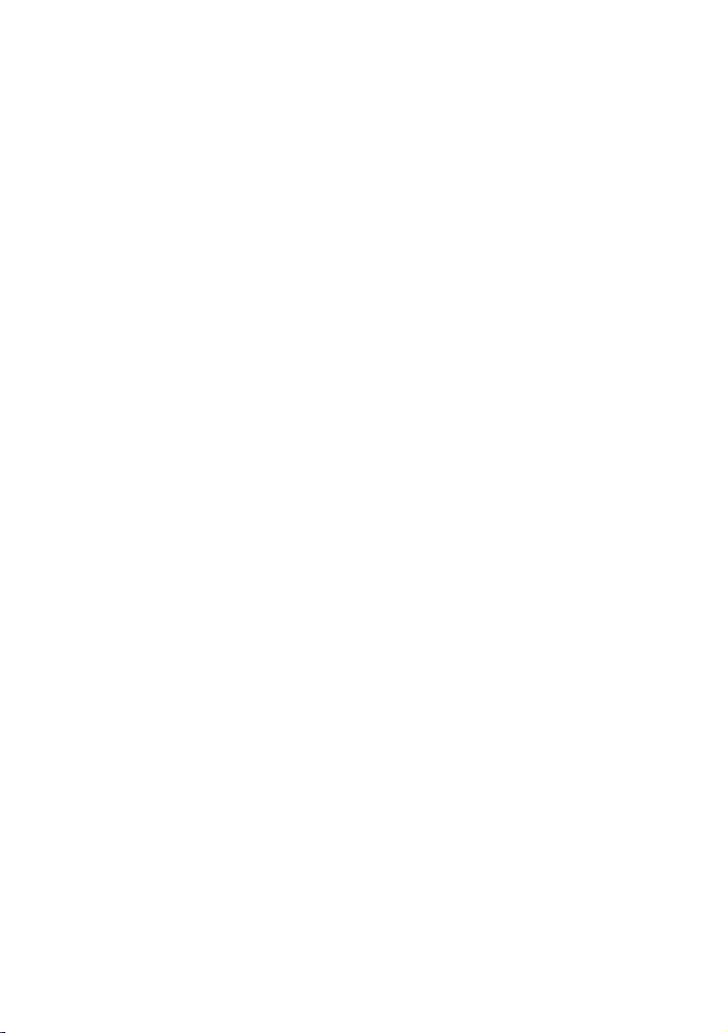
目錄
目錄
關於本用戶手冊 .........................................................................................5
本手冊使用的慣例 ...........................................................................6
圖標 .......................................................................................................6
字型 .......................................................................................................6
安全性須知 ..................................................................................................7
建立系統 ..............................................................................................7
使用注意事項 ....................................................................................7
聲壓 .......................................................................................................8
TV 選台器(選配) ........................................................................8
直流電風扇警告 ................................................................................8
包裝盒內容物 ..............................................................................................9
第一章:硬件設置
認識您的 All-in-One 計算機 ...............................................................11
前視圖 ...............................................................................................11
後視圖 ...............................................................................................13
左視圖 ...............................................................................................15
右視圖 ...............................................................................................16
第二章:使用您的 AII-in-One 計算機
擺放您的 AII-in-One 計算機 ...............................................................21
啟動您的 AII-in-One 計算機 ...............................................................23
連接電源適配器與開機 ...............................................................24
使用 OSD 菜單 ..............................................................................25
通過連接 HDMI 設備(選配)設置音頻輸出 ....................27
觸摸功能 ...........................................................................................29
使用 Ai Crosslink ....................................................................................31
安裝 Ai Crosslink ..........................................................................31
Ai Crosslink 安裝時的疑難解決 ...............................................32
開啟 Ai Crosslink ..........................................................................33
使用 Ai Crosslink 功能 ................................................................34
使用 Device Share(設備共享)功能 ............................................35
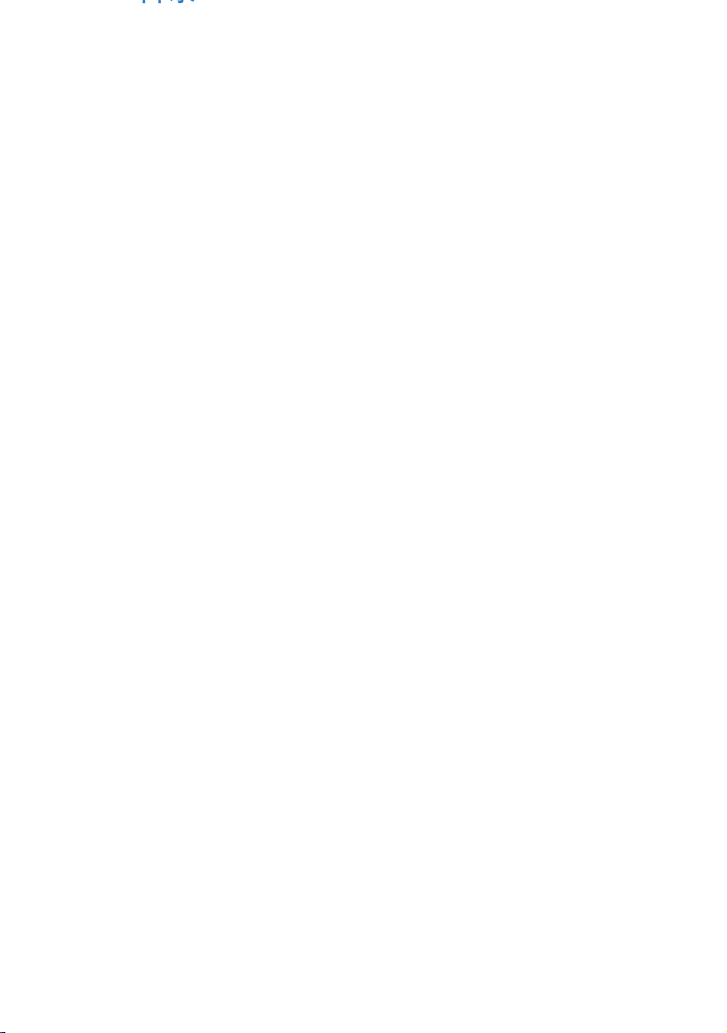
目錄
第三章:使用 Windows® 8 系統
首次使用時(Windows® 8 和 Windows® 8 Professional 版) .37
Windows® 8 鎖定畫面 .........................................................................37
Windows® 界面 .......................................................................................38
開始屏幕 ...........................................................................................38
Windows® 應用程序 ....................................................................39
在邊角處導航 .................................................................................39
使用 Windows® 應用程序處理工作 ................................................42
運行應用程序 .................................................................................42
個人化應用程序 .............................................................................42
訪問所有程序 .................................................................................43
超級按鈕欄(Charms bar) .....................................................44
貼靠功能 ...........................................................................................46
功能組合鍵 ...............................................................................................47
關閉華碩 All-in-One 計算機 ...............................................................48
第四章:連接至網絡
在 Windows 8 設置 Wi-Fi 連接........................................................49
設置有線網絡連接 .................................................................................50
設置動態 IP/PPPoE 網絡連接 .................................................50
設置固定 IP 網絡連接 .................................................................53
設置藍牙連接(部分機種提供)......................................................54
第五章:恢復您的系統
進入 BIOS 設置程序 .............................................................................57
快速進入 BIOS ...............................................................................57
在 Windows® 8 重新設置您的 All-in-One 計算機 .....................58
在 Windows® 8 使用系統映像檔恢復 ............................................59
創建一個恢復 U 盤 ......................................................................59
移除所有文件與重新安裝 Windows® 8 .........................................60
附錄
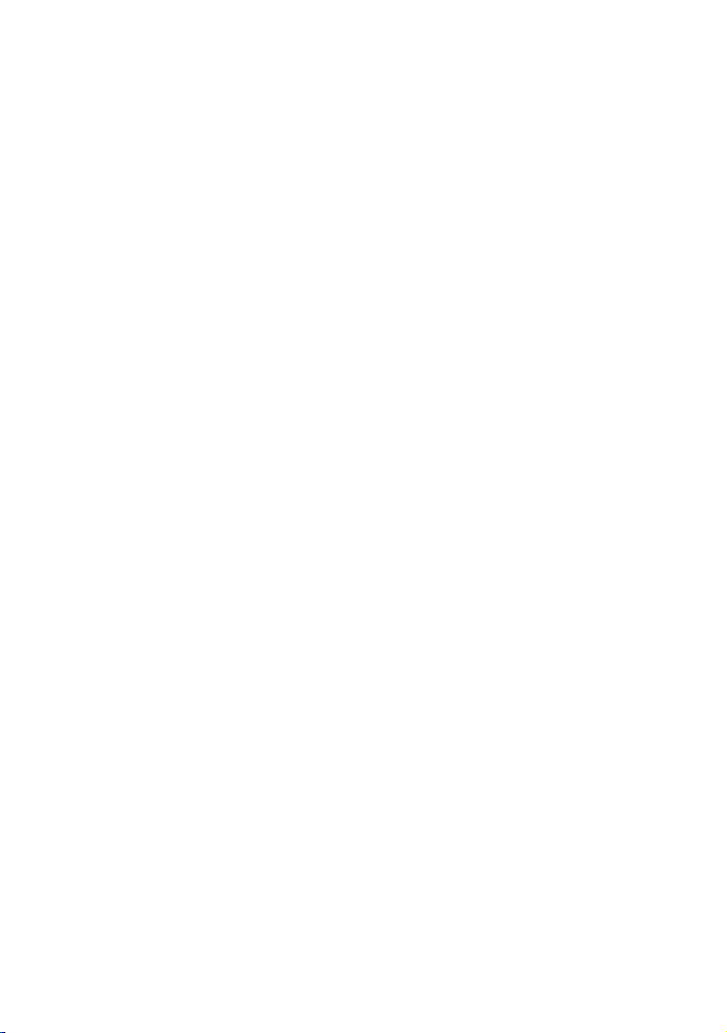
關於本用戶手冊
本用戶手冊提供您關於 All-in-One 計算機的硬件信息與軟件功能,內容則是
由下面幾個章節所組成:
第一章:硬件設置
本章節介紹關於 All-in-One 計算機上各硬件元件的功能與說明。
第二章:使用您的 All-in-One 計算機
本章節提供您 All-in-One 計算機的各項使用信息。
第三章:使用 Windows® 8 系統
本章節概述介紹如何在 All-in-One 計算機上面使用 Windows® 8 操作
系統。
第四章:連接至網絡
本章節介紹有關如何使用有線或無線的方式將 All-in-One 計算機連接
至網絡。
第五章:恢復您的系統
本章節提供如何將 All-in-One 計算機進行系統恢復。
附錄
本附錄提供包含 All-in-One 計算機的注意事項與安全規範。
5AII-in-One 計算機 ET2301 系列
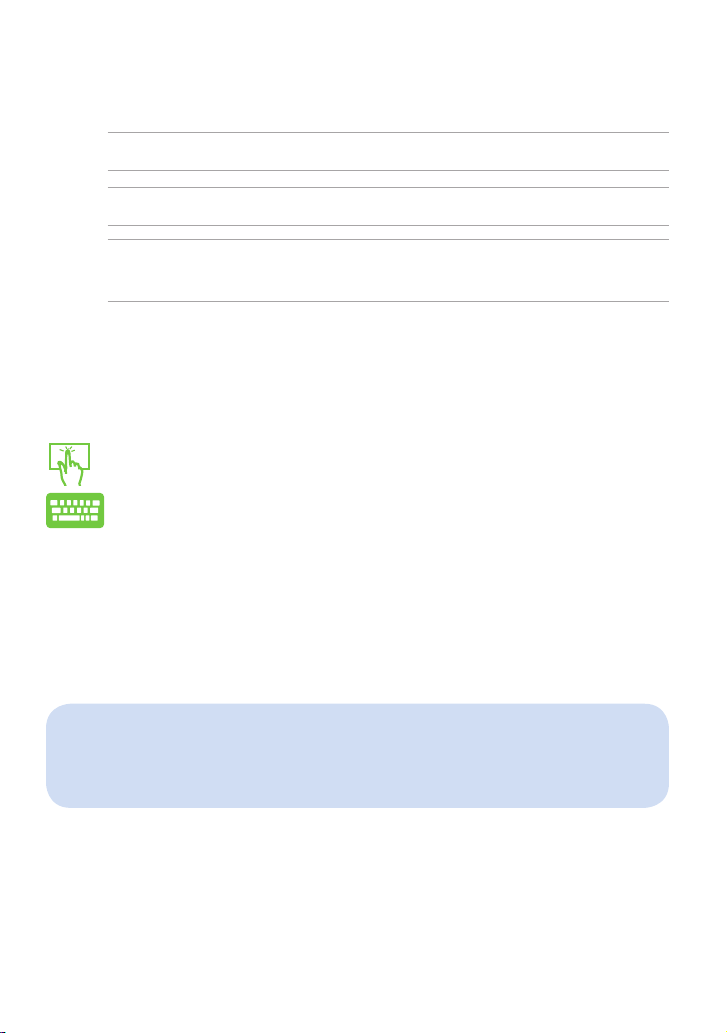
本手冊使用的慣例
為了強調手冊中的重要信息,信息說明會以下列方式呈現:
重要!本信息包含必須遵守才能完成工作的重要信息。
說明:本信息包含助於完成工作的額外信息與提示。
警告!本信息包含在特定工作時必須遵守以維護用戶安全以及避免
造成華碩 All-in-One 計算機數據與組件毀損的重要信息。
圖標
下列圖標分別表示可以用在華碩 All-in-One 計算機上完成所有工作的不同設
備。
= 使用觸摸屏幕
= 使用鍵盤
字型
粗體 = 代表必須選取的菜單或項目。
斜體
= 代表必須按下的按鍵。
在本手冊中所有的產品圖與軟件圖片只能參考,請依您實際的產品規格與
軟件畫面為主。請隨時訪問華碩網站:www.asus.com.cn 以了解相關更新
的信息。
6 AII-in-One 計算機 ET2301 系列
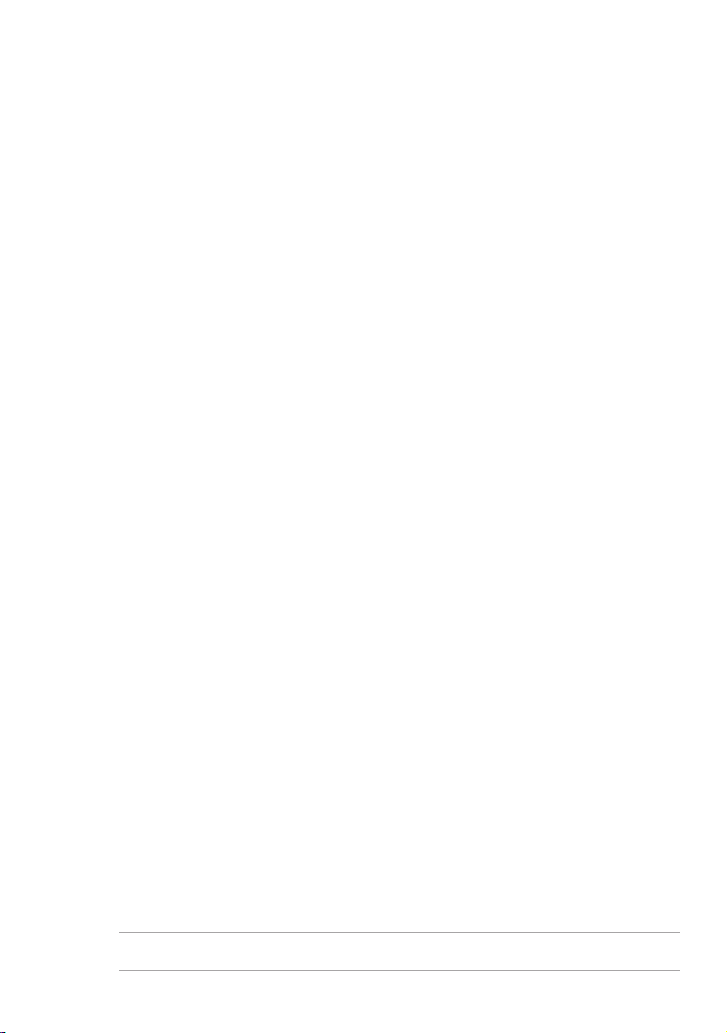
安全性須知
華碩 All-in-One 計算機 ET2301 系列為經過設計與測試以符合最新安全標
準的信息技術設備。然而,為確保您的安全,在使用本產品前,請詳閱以
下的安全操作說明。
建立系統
• 在您使用本系統前,請先閱讀並依照用戶手冊上的說明操作。
• 請勿將本產品放置在容易受潮或有發熱源(如散熱器附近)的位置。
• 請將本產品放置在平穩的地方。
• 機箱上有開孔之處請保持通風,請不要阻擋或遮蓋這些開孔,以確保在本
系統周圍的空間距離能保持通風。也請不要拿任何物件塞入這些通風孔。
• 本產品的推薦操作環境之溫度為介於 0℃ 至 40℃ 之間。
• 若您使用電源延長線,請確認安裝在延長在線所有設備的總使用安培數
不會超過其額定功率。
使用注意事項
• 請不要在電源線上走動,或將任何東西壓在電源線上。
• 請不要讓水或任何液體濺到本產品。
• 當系統關機後,仍有極小的電流流通,若要清理系統,請記得先將所
有電源、調制解調器與網線從插座上拔除。
• 為了讓屏幕保持較佳的觸摸感應能力,每隔一段時間需要進行清潔的
動作,隨時保持屏幕的清潔,以避免外來或過度的灰塵堆積。請依照
以下的方式清潔屏幕:
• 關閉系統並將連接在牆面插座上的電源適配器拔除。
• 噴上一點點家用玻璃清潔劑在擦拭布上後,輕輕地擦拭屏幕表面。
• 請勿直接將清潔劑噴在屏幕上面。
• 請勿使用有侵蝕作用的清潔劑或粗糙的布來清理屏幕。
• 若您使用本產品時遇到以下技術上的問題時,請先將電源線拔除,並
與合格的技術服務人員或您購買產品的經銷商聯絡。
• 電源線或插頭損壞。
• 液體濺入主機中。
• 您已依照操作指示操作,但系統卻未能正常運行。
• 主機摔落或內部有損傷。
• 系統性能有更改。
警告!請勿自行拆裝修理本產品,一經拆裝即喪失保修資格。
7AII-in-One 計算機 ET2301 系列

聲壓
警告 :從耳機或頭戴式耳機上輸出 過量的音量可能會導致聽力受損或喪
失。請注意盡量不要將音量控制與平衡器調整在中間值以上,如此可能會
導致耳機或頭戴式耳機的聲壓輸出增大,而造成聽力有所影響。
TV 選台器(選配)
注意:要安裝有線電視系統,在此提醒 CATV 系統安裝者的安裝程序須注
意第 820-93 國家電器規範,以提供適當的接地準則。尤其是指定屏蔽的
同軸電纜連接到接地系統的建物作為靠近點在實際的纜線入口。
適配器
1. 適配器信息:
輸入電壓:100–240Vac
輸入頻率:50–60Hz
2. 插座必須靠近機器且容易使用。
直流電風扇警告
警告:請注意直流電風扇(DC fan)為轉動的零件,並可能造成傷害。請將
您的身體與轉動的扇葉保持安全距離。
8 AII-in-One 計算機 ET2301 系列
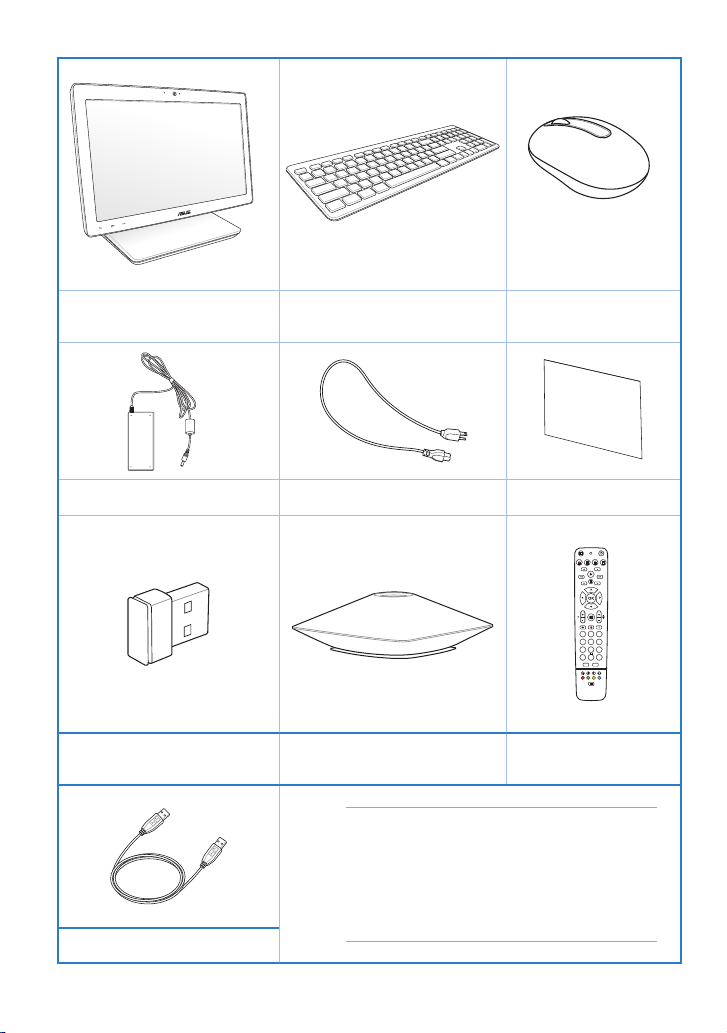
All-in-One 計算機 ET2301 無線鍵盤 無線鼠標
Quick Guide
R G Y B
1
4
7
625
9
8
0
3
ABC DEF
GHI JKL MNO
PQRS TUV WXYZ
#
*
CLEAR ENTER
T
電源適配器
USB 接口 KBM 接收器(
選配)
ASUS 連接排線
電源線 快速用戶手冊
重低音音箱(選配) 遙控器(選配)
說明:以上的鍵盤、鼠標、遙控器、
ASUS 連接排線、電源適配器、重低
音音箱與 USB 接口 KBM 接收器等圖
標只能參考,實際的產品樣式會因您
所在地區而可能會有不同的搭配。
9AII-in-One 計算機 ET2301 系列

10 AII-in-One 計算機 ET2301 系列
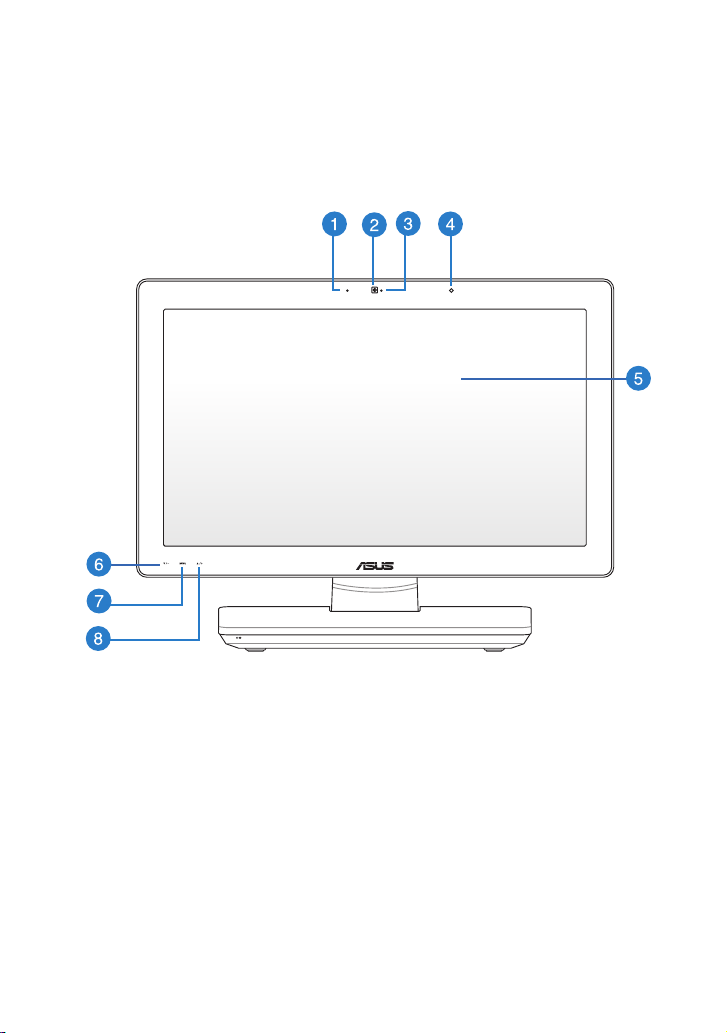
第一章:硬件設置
認識您的 All-in-One 計算機
前視圖
11AII-in-One 計算機 ET2301 系列
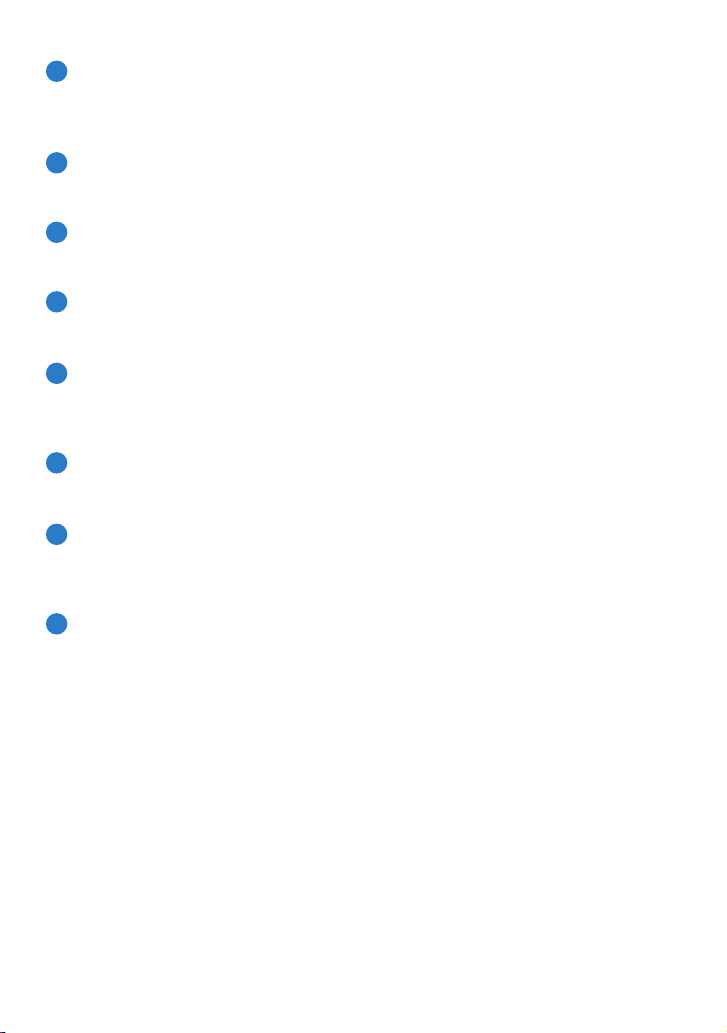
1
麥克風(內置)
內置的麥克風可以讓您搭配攝像頭鏡頭使用視頻連接傳輸聲音、或語
音解說、錄音與搭配多介質應用程序時使用。
2
攝像頭鏡頭
內置的攝像頭鏡頭可以讓您搭配麥克風使用視頻連接。
3
攝像頭鏡頭指示燈
當內置的攝像頭鏡頭啟動時會亮燈顯示。
4
遙控器接收器
此為使用選配的遙控器進行遙控控制時的接收器。
觸摸屏幕
5
這個 23 吋的觸摸屏幕提供 full HD 1920 x 1080 顯示分辨率,而觸摸
功能並提供 10 點觸摸,可讓您通過指尖操作享受數碼生活。
6
菜單向下鍵
按下此鍵可向下捲動選擇項目。
MENU(菜單)鍵
7
按下此鍵可顯示菜單。當顯示 OSD 菜單時,輕觸此鍵可以進入/選擇
各項功能。
8
菜單向上鍵
按下此鍵可
向上捲動選擇項目。
12 AII-in-One 計算機 ET2301 系列
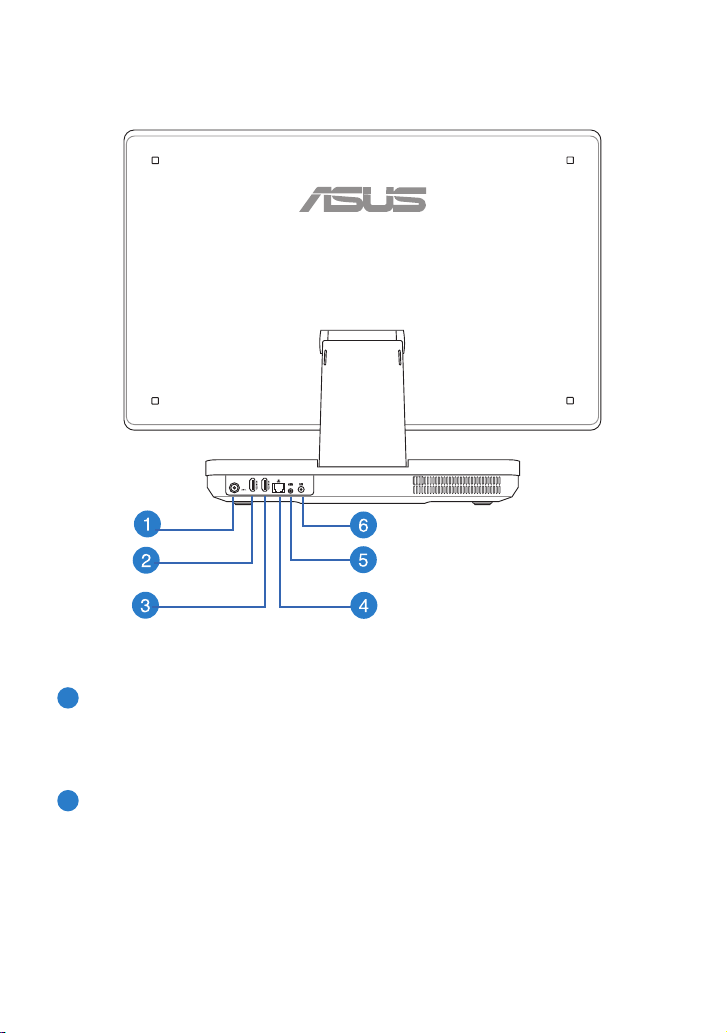
後視圖
1
天線接口(選配)
本天線接口為提供 TV(電視)頻率信號接收,連接標準的室內或室外
天線,便可以接收數位電視信號。
2
HDMI 輸入接口
HDMI(高清多介質接口)為一個非壓縮採全數字音頻/影像接口,可
以與任何的影音設備來源連接,如:數字機頂盒、DVD 播放機。
13AII-in-One 計算機 ET2301 系列
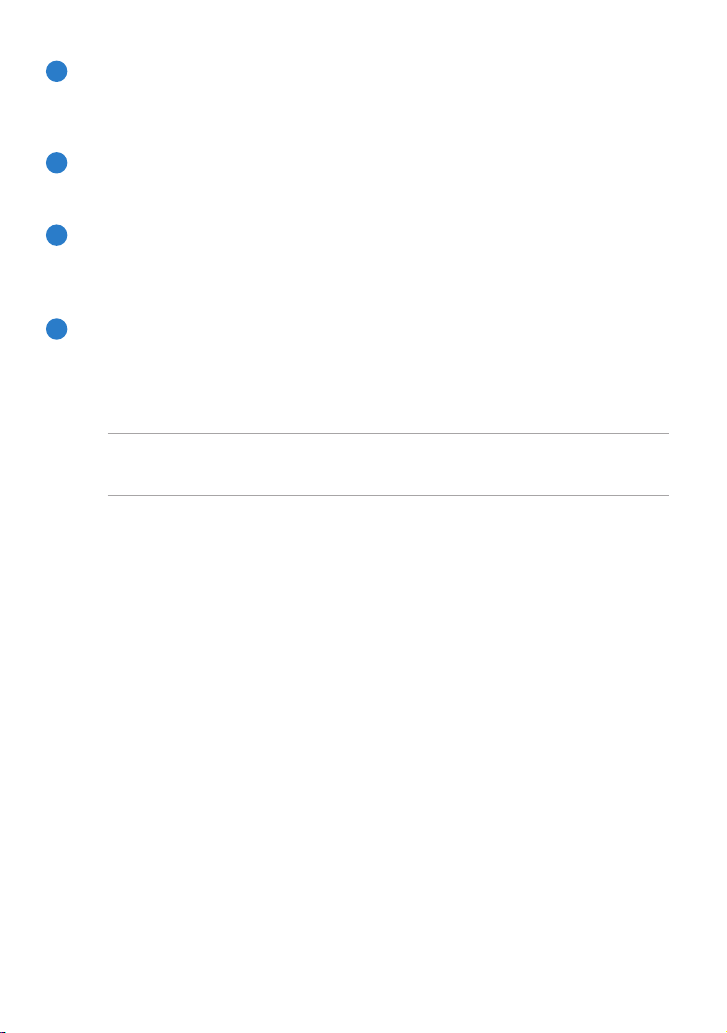
3
HDMI 輸出接口
可以通過 HDMI 信號線連接此接口,並將另一端連接至具有 HDMI 輸
入接口的設備,如 LCD 屏幕或投影機做輸出。
4
網絡插孔
這個 RJ-45 網絡插孔支持標準以太網線連接
5
重低音音箱接口(選配)
至局域網。
此重低音音箱接口為提供具備重低音輸出功能的 All-in-One 計算機使
用,可以讓您在多介質應用中享受充滿活力的低音(低頻)音頻。
6
電源輸入接頭
電源適配器可以將 AC 電源轉換為 DC 電源,轉換的電源通過電源輸
入接頭提供電力給您的計算機,為了避免損害計算機,請使用專用的
電源適配器。
警告!當電源正在使用中,電源適配器的溫度可能會變熱,請勿將
電源適配器覆蓋或放置靠近您的身體。
14 AII-in-One 計算機 ET2301 系列
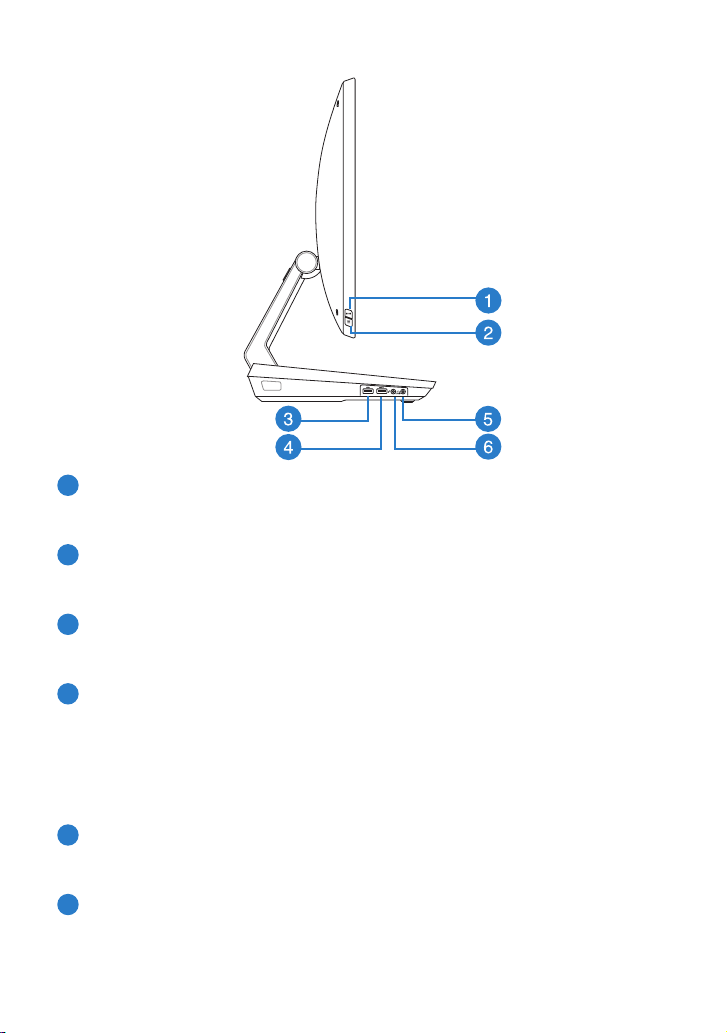
左視圖
1
Mode 按鈕
這個按鈕可以讓您切換顯示信號來源從 PC 至 HDMI 輸入接口。
2
Menu 鎖定鈕
按下這個按鈕可以鎖住或解除前面板 MENU(菜單)鍵。
3
USB 3.0 接口
此串行總線(USB 接口)傳輸率可高達 5Gbit/s 且向下兼容 USB 2.0。
4
USB 3.0 接口
此串行總線(USB 接口)傳輸率可高達 5Gbit/s 且向下相容 USB 2.0。
這組接口也可以搭配 AI Charger II 功能,提供您快速將兼容的設備充
電。若您想在 All-in-One 計算機上啟用 AI Charger II 功能,請選擇桌
面 > AI Suite II > AI Charger II,然後選擇 Enable(啟用)。
5
耳機輸出與 S/PDIF 輸出複合接口
此接口支持音箱、耳機與 S/PDIF 音頻設備連接以輸出音頻。
6
麥克風接口
麥克風接口設計用來連接麥克風以作為視頻會議、講話或簡單的錄音
等用途。
15AII-in-One 計算機 ET2301 系列
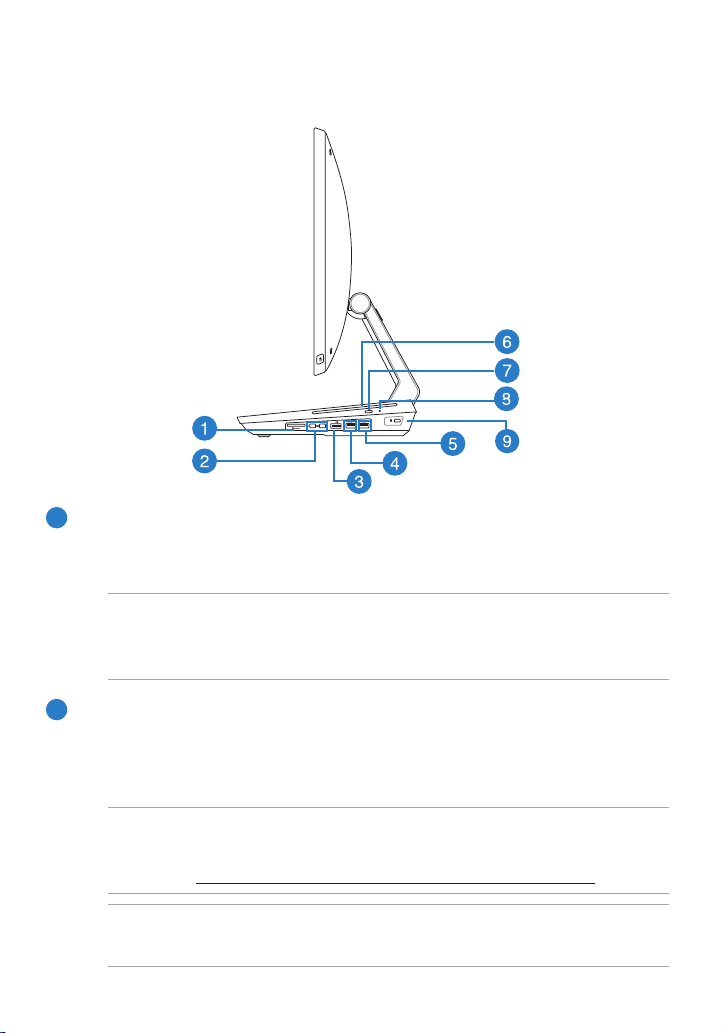
右視圖
ET2301I / ET2301INTH
1
6 合 1 存儲卡讀卡器
AII-in-One 計算機內置讀卡器插槽,可讀取 MS、MS PRO、MMC、
SD、SDXC 與 SDHC 存儲卡。
重要!存儲卡的設計有其方向性,因此只能以一個方向插入插槽。
請將存儲卡的標籤面朝下插入插槽,並請不要在方向錯誤的情況下
硬插入插槽,以免造成存儲卡損壞。
2
ThunderBolt 接口
您可使用 Thunderbolt 接口連接至 All-in-One 計算機成為一個 DisplayPort、
VGA、DVI 或 HDMI 外接顯示*,而且可以通過 Intel® Thunderbolt 技術來
分享高清顯示。
重要!*此外圍設備必須為符合 Windows® 系統環境下的 Thunderbolt
標準。如要了解有關最新支持 Windows® 的 Thunderbolt 標準信息,
請上網至 https://thunderbolttechnology.net/products 查詢。
說明:如為確保 Thunderbolt 認證的設備有符合 Windows® 環境使
用,請上該設備的原廠網站上查詢。
16 AII-in-One 計算機 ET2301 系列
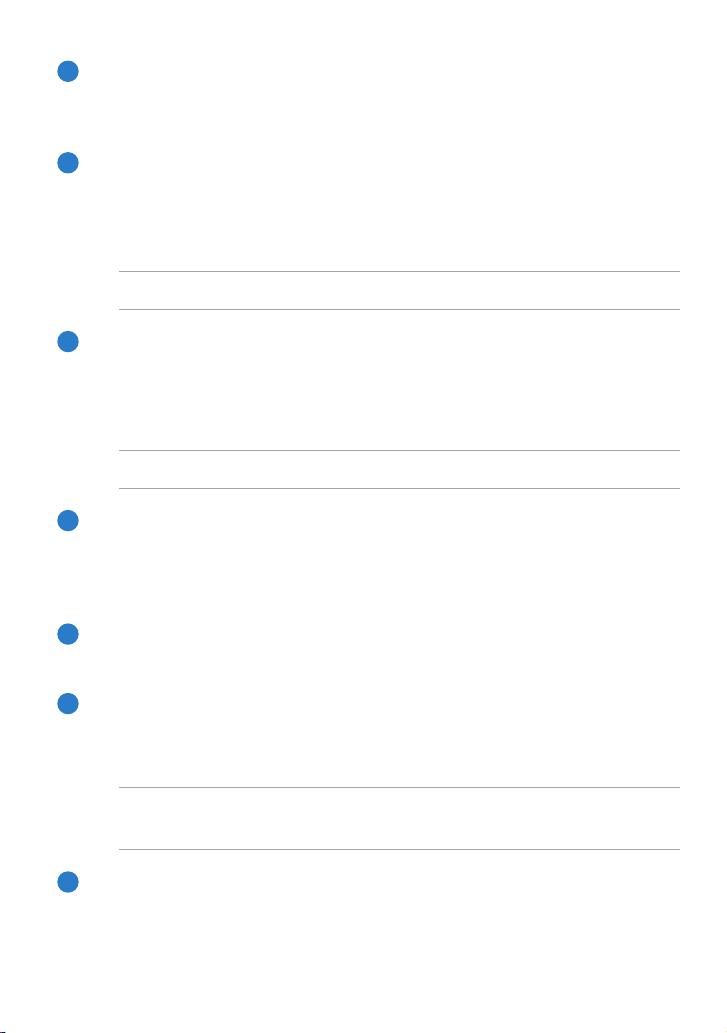
3
USB 2.0 接口
此串行總線(USB 接口)提供具備 USB 2.0或 1.1 的設備如鍵盤、指
向設備、U 盤、外接硬盤、音箱、數碼相機與打印機連接使用。
4
USB 3.0 接口
此串行總線(USB 接口)傳輸率可高達 5Gbit/s 且向下兼容 USB 2.0。
這組接口也可支持 Device Share,使用 ASUS 連接排線(Link cable)連
接至此接口後,再連接其他設備如筆記本電腦或 Android 平板電腦。
說明:有關 Device Share 設置,請參考使用 Device Share 的說明。
USB 3.0 接口
5
此串行總線(USB 接口)傳輸率可高達 5Gbit/s 且向下兼容 USB 2.0。
這組接口也可以支持 Ai Crosslink,使用 ASUS 連接排線(Link cable)
連接至此接口,然後再連接至 Windows® 8 計算機。
說明:有關 Ai Crosslink 設置,請參考使用 Ai Crosslink 的說明。
6
光驅
內置的光驅可支持標準 CD、數碼影音 DVD 或藍光光盤,且也有可能
具備寫(R)或覆寫(RW)的功能。關於這部份,請參考市場行銷規
格中,有關各機型所支持的光驅類型說明。
7
光驅退片鈕
按一下可以讓光驅的托盤退出。
8
光驅手動退片插孔
當按下光驅上的電動退片按鈕而托盤無任何退片動作時,可以通過這
個手動的退片插孔,使用迴紋針插入後將托盤從光驅內退出。
警告!只當按下光驅上面的電動退片鈕無動作時,才使用此手動退
片插孔進行退片。
9
Kensington® 標準防盜鎖孔
Kensington
®
防盜鎖孔可以搭配使用 Kensington® 標準的纜線以提供計
算機的安全固定。
17AII-in-One 計算機 ET2301 系列
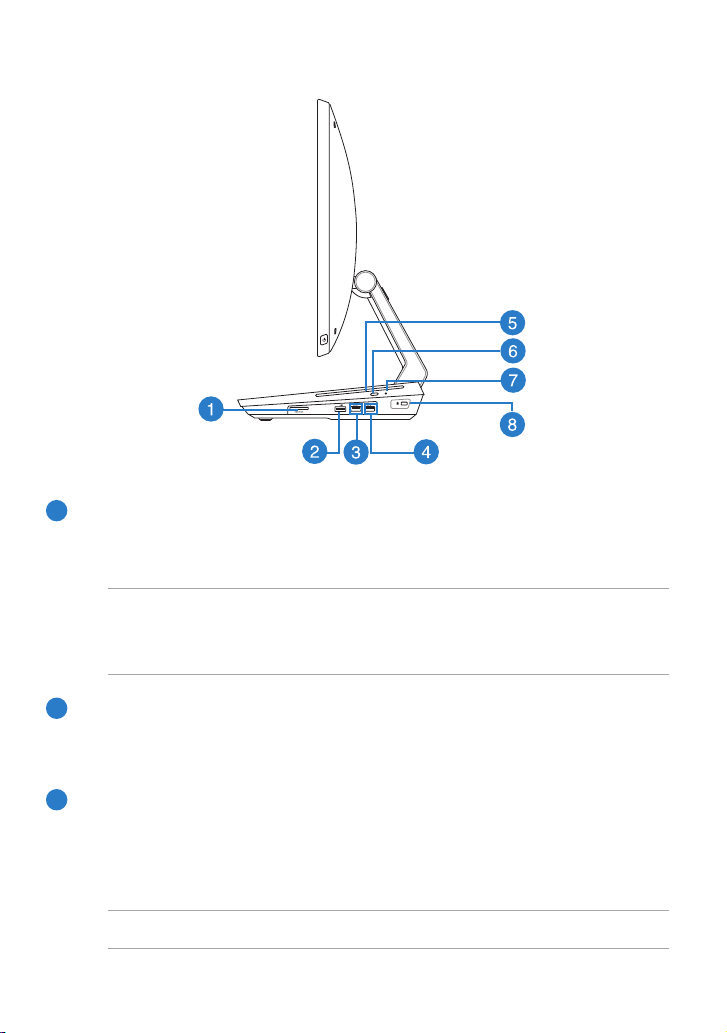
ET2301I / ET2301IUTH
1
6 合 1 存儲卡讀卡器
AII-in-One 計算
SD、SDXC 與 SDHC 存儲卡。
重要!存儲卡的設計有其方向性,因此只能以一個方向插入插槽。
請將存儲卡的標籤面朝下插入插槽,並請不要在方向錯誤的情況下
硬插入插槽,以免造成存儲卡損壞。
機內置讀卡器插槽,可讀取 MS、MS PRO、MMC、
2
USB 2.0 接口
此串行總線(USB 接口)提供具備 USB 2.0或 1.1 的設備如鍵盤、指
向設備、U 盤、外接硬盤、音箱、數碼相機與打印機連接使用。
3
USB 3.0 接口
此串行總線(USB 接口)傳輸率可高達 5Gbit/s 且向下兼容 USB 2.0。
這組接口也可支持 Device Share,使用 ASUS 連接排線(Link cable)連
接至此接口後,再連接其他設備如筆記本電腦或 Android 平板電腦。
說明:有關 Device Share 設置,請參考使用 Device Share 的說明。
18 AII-in-One 計算機 ET2301 系列
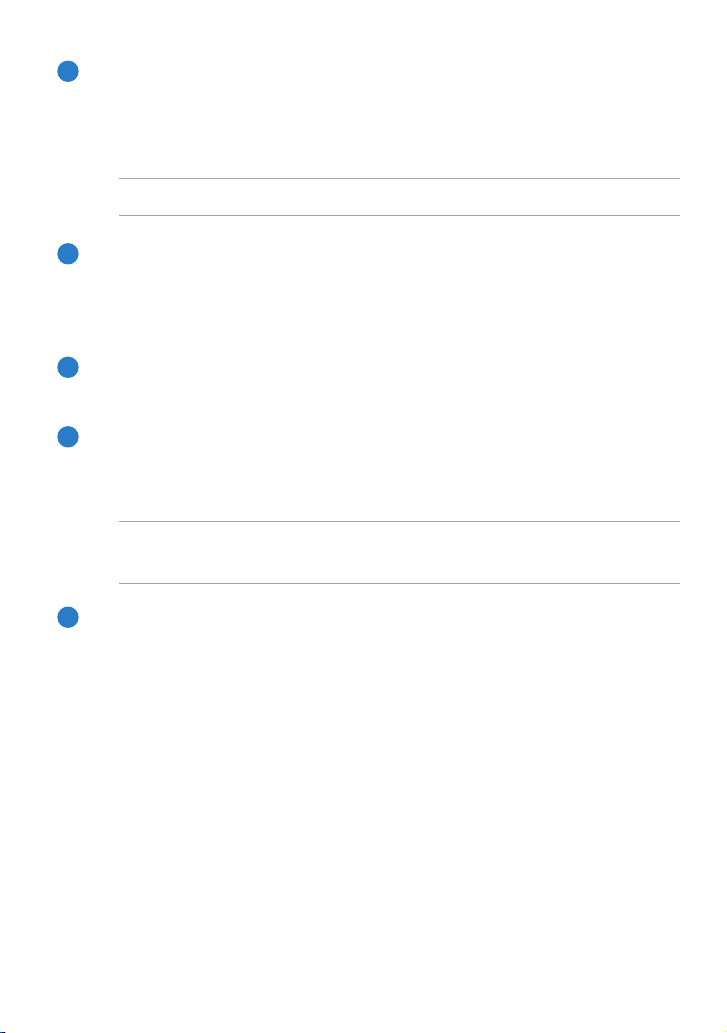
5
USB 3.0 接口
此串行總線(USB 接口)傳輸率可高達 5Gbit/s 且向下兼容 USB 2.0。
這組接口也可以支持 Ai Crosslink,使用 ASUS 連接排線(Link cable)
連接至此接口,然後再連接至 Windows® 8 計算機。
說明:有關 Ai Crosslink 設置,請參考使用 Ai Crosslink 的說明。
6
光驅
內置的光驅可支持標準 CD、數碼影音 DVD 或藍光光盤,且也有可能
具備寫(R)或覆寫(RW)的功能。關於這部份,請參考市場行銷規
格中,有關各機型所支持的光驅類型說明。
7
光驅退片鈕
按一下可以讓光驅的托盤退出。
8
光驅手動退片插孔
當按下光驅上的電動退片按鈕而托盤無任何退片動作時,可以通過這
個手動的退片插孔,使用迴紋針插入後將托盤從光驅內退出。
警告!只當按下光驅上面的電動退片鈕無動作時,才使用此手動退
片插孔進行退片。
9
Kensington® 標準防盜鎖孔
Kensington
®
防盜鎖孔可以搭配使用 Kensington® 標準的纜線以提供計
算機的安全固定。
19AII-in-One 計算機 ET2301 系列
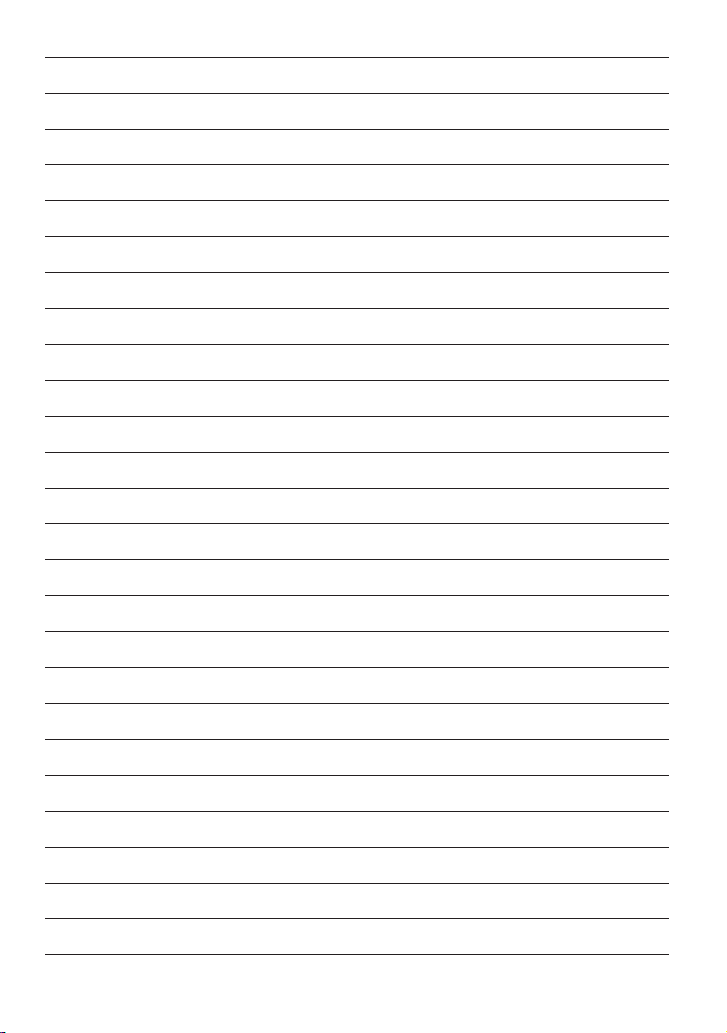
20 AII-in-One 計算機 ET2301 系列

第二章:使用您的 AII-in-One 計算機
5
O
177
O
擺放您的 AII-in-One 計算機
1. 請將 AII-in-One 計算機放置在平坦的桌面上。
2. 可將 All-in-One 計算機的角度從 5
度至 177 度之間調整。
警告!請在所提供的傾斜角度
範圍內調整 至適當的位置,避
免過度傾斜導致 All-in-One 計
算機傾倒。
3. 要調整屏幕的 角度時, 請用右
手握住屏幕正 面右上角 ,同時
用左手支撐在左下角。
21AII-in-One 計算機 ET2301 系列

4. 小心地使用雙手調整至一個舒適的傾斜角度。
22 AII-in-One 計算機 ET2301 系列

啟動您的 AII-in-One 計算機
1. 將電池裝入無線鍵盤與鼠標中。
2. 接著,將無線鍵盤與鼠標的接收器連接至 USB 接口。
說明:推薦您將無線接收器連接至 USB 2.0 接口。
3. 開始使用無線鍵盤與鼠標。
說明:
• 若無線鍵盤與鼠標失去連接信號,請重按 Connect 進行連接。並請
與其他 WiFi 設備保持 20 公分以上的距離,以避免干擾連接。
• 以上的安裝圖標只能參考,請依照您實際使用的無線鍵盤與鼠標
的狀態與規格操作。
23AII-in-One 計算機 ET2301 系列

連接電源適配器與開機
將電源適配器連接至後面板上的 DC IN 插孔(1 2 3),然後按下位在
前面板右側的電源開關(4)以進行開機。
警告!請勿在 AC 電源適配器接至系統上的 DC 插孔之前,先將電源
線連接至 AC 插座,這麼做可能會導致 AC-DC 適配器的損壞。
說明:若是要了解如何將 All-in-One 計算機關機,請參考在使用
Windows® 8 系統章節中關閉 All-in-One 計算機的說明。
24 AII-in-One 計算機 ET2301 系列

使用 OSD 菜單
當您這樣做時,在屏幕上會顯示 OSD 菜單:
1. 按下 All-in-One 計算機前面板上的 MENU(菜單)鍵。
2. 將 HDMI 信號線連接至後面板的 HDMI 輸入接口。
OSD 功能說明
當按下前面板上的 MENU(菜單)鍵時,會顯示 OSD 菜單。若要選擇 OSD
功能項目或調整 OSD 設置,請按 Menu up 或 Menu down(菜單上 / 下)
鍵。若要啟用選擇的功能,請按 MENU(菜單)鍵。
說明:請參考前面 認識您的 All-in-One 計算機的內容,以了解前面
板按鈕的相關位置。
Panel Off(關閉屏幕)
這個功能提供您切換顯示功能。
Color(色彩)
• Brightness(亮度):調整範圍是從 0 至 100。
•
Contrast(對比):調整範圍是從 0 至 100。
•
Color Temp.(色溫):本項提供四種模式,Cool(冷色溫)、Normal(
一般)、Warm(暖色溫)與 User(用戶自定義)模式。
Image(影像)
• Sharpness(清晰度):調整範圍是從 0 至 100。
•
Aspect Control(方位控制):調整長寬比為“Full”或“OverScan”。
這項功能僅當將 All-in-one PC 當作一般液晶顯示器使用時才能設置。
•
Auto Adjust(自動調整):調整圖像的水平位置(H-Position)與垂
直位置(V-Position )。這項功能只當將 All-in-one PC 當作一般液
晶顯示器使用且設置以 Display-input(顯示輸入)接口為輸入來源時
才能設置。
Input Select(輸入選擇)
• PC:設置 All-in-One 計算機為顯示信號來源。
•
HDMI:設置 HDMI 輸入接口為顯示信號來源。
25AII-in-One 計算機 ET2301 系列

System Setup(系統設置)
• OSD 設置:
1. 水平位置(H-Position)- 調整 OSD 菜單的水平位置。
2. 垂直位置(V-Position)- 調整 OSD 菜單的垂直位置。
3. 調整 OSD 停止時間從 10 至 120 秒。
4. 啟用或關閉 DDC/CI(Display Data Channel/Command Interface)
功能。
Information(信息):顯示屏幕信息。
•
•
Language(語言):提供您設置 OSD 顯示的語言。
•
Device Share(設備共享):啟用或關閉 Device Share(設備共享)
功能,當啟用時,在 Input Select(輸入選擇)菜單裡的 HDMI 項目將
會顯示為 HDMI with Device Share。
•
All Reset(全部重置):提供您將 OSD 設置全部重置至默認狀態。
Exit(退出菜單)
退出 OSD 菜單。
26 AII-in-One 計算機 ET2301 系列

通過連接 HDMI 設備(選配)設置音頻輸出
若您想要使用高清電視做為音頻輸出設備,請將其與家用劇場級 PC 連接,
並依照以下的步驟設置音頻。
通過 HDMI 設備設置音頻輸出
1. 從開始屏幕中,點擊 Desktop(桌面)並開啟 Desktop Mode(桌面模
式)。
說明:請參考在
使用 Windows® 8 系統
明。
®
2. 再從 Windows
操作系統任務欄上,用鼠
標右鍵點擊 Volume Mixer(揚聲器)圖標
後選擇 Playback device(播放設備)。
3. 再於播放菜單中,選擇 HDMI Out。
4. 接著,點擊
配置後,顯示揚聲器設
置窗口。
章節中有關
開始屏幕
的說
27AII-in-One 計算機 ET2301 系列

5. 點擊
擊
Next
(立體聲)後,並點
Stereo
(下一步)繼續。
6. 勾選
Front left and right 選項
後,點擊 Next(下一步)繼續。
7. 然後點擊
Finish(完成)以離開
設置畫面。
28 AII-in-One 計算機 ET2301 系列

觸摸功能
您可以在 All-in-One 計算機的觸摸屏幕上,使用觸摸功能並通過手指移動以
運行應用程序或進行設置。
使用觸摸功能
向左滑動 向右滑動
一隻手指於觸摸屏上向左滑動以
開啟 Charms bar。
向下滑動 滑動
• 一 隻 手指 於開 始 畫面 向下 滑
動,可以查看所有應用程序。
• 在 應 用程 序一 隻 手指 向下 滑
動,可以查看菜單。
一隻手指於觸摸屏上向右滑動以
開啟運行中的應用程序。
手 指 上 下 滑 動 可 上 下 滾 動 畫
面,或是可以左右移動畫面。
29AII-in-One 計算機 ET2301 系列

縮小 放大
將兩隻手指拉近來縮小畫面。 將兩隻手指拉遠來放大畫面。
點擊並長按 點擊/雙按
• 請點擊並長按應用程序名稱,
然後拖曳至新的位置。
• 點擊並長按運行中應用程序
的頂端後,向下拖曳可以 關
閉運行中的應用程序。
30 AII-in-One 計算機 ET2301 系列
• 點擊以運行應用程序。
• 於桌面模式時,點擊兩下以運
行項目。
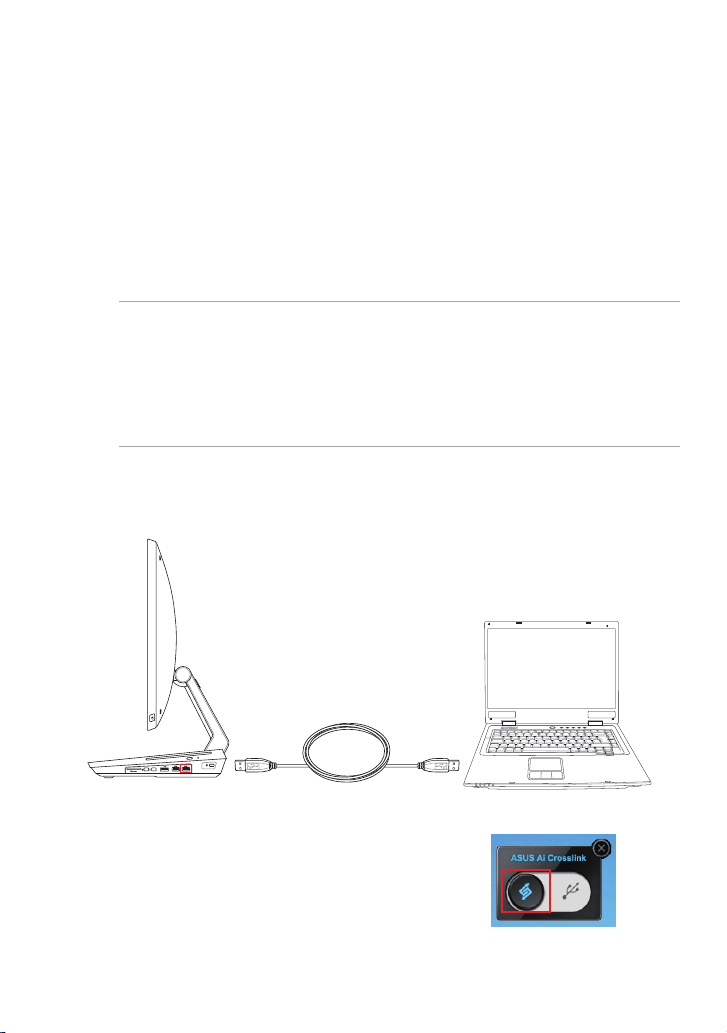
使用 Ai Crosslink
Windows®
Ai Crosslink 可以讓您在 All-in-One 計算機與其他 Windows® 計算機之間拖
曳和複製/貼上文件、文字和多介質文件。
安裝 Ai Crosslink
請依照以下步驟安裝 Ai Crosslink:
1. 將 ASUS 連接排線(Link cable)的一端連接至指定的 USB 接口以支
持 Ai Crosslink。
說明:
• 當創建 Ai Crosslink 時,請使用產品隨附的 ASUS 連接排線(
Link cable),若使用其他的排線可能會導致損壞接口。
• 請參考前面
Crosslink 的 USB 接口。
2. 再將 ASUS 連接排線(Link cable)的另一端連接至一部具備 USB 接
口且使用 Windows® 操作系統的計算機。
認識您的 All-in-One 計算機 以找到指定使用 Ai
3. 在 All-in-One 計算機的桌面上,找到 ASUS
Ai Crosslink 小任務欄,然後點擊 Ai Crosslink
圖標。
31AII-in-One 計算機 ET2301 系列

4. 在其他 Windows® 設備,將會顯示包
含 Ai Crosslink 安裝光盤項目,點擊
Run AACLoader.exe 開始進行安裝。
5. 當顯示 ASUS Ai Crosslink 畫面
時,表示完成安裝。.
Ai Crosslink 安裝時的疑難解決
1. 若 Ai Crosslink 安裝光盤並未顯示在 Windows® 8 設備時,請檢查
ASUS 連接排線(Link cable)是否有連接妥當。
2. 再進入
File Manager(文件總管),
點擊 ASUS Ai Crosslink 圖標。
32 AII-in-One 計算機 ET2301 系列

3. 點擊 AACLoader.exe,開始安裝 Ai Crosslink。
開啟 Ai Crosslink
1. 在系統任務欄(System Tray)上,
點擊 ASUS Ai Crosslink 圖標。
2. 從下拉功能表中點擊
of Other PC(其他計算機位置)
後,選擇其他計算機的位置。
3. 點擊 Preferences(屬性) 以顯
示更多附加選項,例如 sharing of
Clipboard items(分享剪貼簿項目
)、notifications(通知),以及
鍵盤與鼠標控制。
The Position
33AII-in-One 計算機 ET2301 系列

使用 Ai Crosslink 功能
Windows®
Windows® 8
Mouse pointer
Keyboard use
Clipboard text/images
File transfer
通過 Ai Crosslink 可以讓您:
• 點擊在
項目,便可以在兩部計算機的桌面之間移動鼠標游標。
• 可以在一部電腦使用鍵盤輸入文字到另一部計算機上面。
• 在兩部計算機之間複製與貼上文字或圖片。
• 在兩部計算機之間拖曳文件或文件夾。
Preferences(屬性)中的 Use Mouse Off the Edge of Screen
34 AII-in-One 計算機 ET2301 系列

使用 Device Share(設備共享)功能
您的 All-in-One 計算機可當作標準台式液晶顯示屏幕,且搭配啟用 Device
Share 功能,可以讓您將 All-in-One 電腦上的顯示、鍵盤、鼠標、攝像頭*
與觸摸屏幕* 功能分享至任一筆記本電腦、台式機或 Android 平板電腦。
說明:Device Share 的攝像頭和觸摸屏幕分享功能只適用在微軟
Windows® 環境下使用。
1. 進入 OSD 畫面,在
說明:有關 OSD 方面的操作,請參考使用OSD 菜單的說明。
2. 將產品隨附的 ASUS 連接排線(Link cable)連接至指定支持 Device
Share 功能的 USB 3.0 接口。
說明:
• 當創建 Device Share 時,請使用產品隨附的 ASUS 連接排線(
Link cable),若使用其他的排線可能會導致損壞接口。
•
請參考前面 認識您的 All-in-One 計算機 以找到指定使用 Device
Share 的 USB 接口。
3. 將 ASUS 連接排線(Link cable)的另一端連接至筆記本電腦、台式機
或 Android 平板電腦上的 USB 接口。
4. 如要共享顯示器,請將準備一條公頭對公頭的 HDMI 纜線連接至 Allin-One 計算機,然後再將 HDMI 纜線的一端連接至台式機、筆記本電
腦或 Android 平板電腦。
System Setup 菜單中選擇啟用 Device Share 功能。
35AII-in-One 計算機 ET2301 系列

5. 當您將 HDMI 纜線連接至後置 HDMI 接口時,則會顯示 Input Select(
輸入選擇)菜單時。使用 Menu Up(菜單向上) 或 Menu Down(菜單向
下)鈕以選擇輸入來源,並按下 Menu(菜單)鍵以啟用該選項。
說明:
• 在默認下,您的 All-in-One 計算機設為計算機模式(All-in-One
計算機為顯示輸入來源)。觸摸屏幕、攝像頭與後端 USB 接口
將會由 All-in-One 計算機控制,即使已啟用 Device Share(設備
共享)功能亦是。
• 當 Device Share(設備共享)功能已切換顯示來源至 HDMI(
將您的 All-in-One 計算機變成標準台式液晶顯示器)時,觸摸屏
幕、攝像頭與後端 USB 接口將可由連接的筆記本電腦 / 台式機
控制。
• 即使您的 All-in-One 計算機未啟動,Device Share(設備共享)功
能仍可以被啟動。若正在使用 Device Share(設備共享)功能且
此時您的 All-in-one 計算機已啟動,此時將會顯示 Input Select(
輸入選擇)項目的 OSD 菜單,讓您選擇顯示信號來源。
36 AII-in-One 計算機 ET2301 系列

第三章:使用 Windows® 8 系統
首次使用時(Windows® 8 和 Windows® 8 Professional
版)
當您第一次啟動計算機時,Windows® 8 操作系統會顯示一系列的畫面,引
導您依照步驟進行個人化基本設置。
請依照以下步驟進行初始化設置:
1. 按下 All-in-One 計算機上的電源按鈕,稍候幾分鐘,直到顯示設置畫面。
2. 選擇 All-in-One 計算機顯示的語言。
3. 仔細閱讀用戶授權同意書後,勾選
Windows,然後點擊 Accept(同意)。
4. 依照畫面上的提示設置以下的基本項目:
• Personalize(個人化)
• Wireless(無線連接)
• Settings(設置)
• Sign in to your PC(登錄您的電腦)
5. 當您完成基本項目設置時,Windows
從中瞭解更多關於 Windows® 8 的功能。
6. 在您成功登入使用帳戶後,則會顯示開始屏幕。
Windows® 8 鎖定畫面
I accept the terms for using
®
8 說明畫面即會顯示,可以讓您
當您在 All-in-One 計算機要進入 Windows® 8 操作系統時,可能會顯示
Windows® 8 鎖定畫面。若要繼續,請點擊鎖定畫面或按一下 All-in-One 計
算機鍵盤上的任一鍵。
37AII-in-One 計算機 ET2301 系列

Windows® 界面
Windows® 8 採用 Windows® 8 新風格開始屏幕,您可以從開始屏幕中組織
與輕鬆訪問 Windows® 應用程序。
開始屏幕
開始屏幕會在成功登入您的用戶帳戶後出現,它能將您所需的所有軟件與
所有程序中於一處組織管理。
Windows® 應用程序
用戶帳戶
放大/縮小按鈕
38 AII-in-One 計算機 ET2301 系列

Windows® 應用程序
這些應用程序都擺放在開始屏幕上的動態磚顯示界面裡,方便您存取。
重要!要運行 Windows® 應用程序需要 1024 x 768 畫素或分辨率
更高的屏幕。
說明:某些應用程序在完全運行之前需要先登入您的 Microsoft 帳
戶。
在邊角處導航
畫面上的邊角處提供您運行程序並存取計算機設置。這些功能可以使用鼠
標啟動。
程序運行中的邊角處導航
39AII-in-One 計算機 ET2301 系列

開始屏幕的邊角處導航
說明:有關邊角處的說明,請參考下一頁。
40 AII-in-One 計算機 ET2301 系列

邊角處 動作
左上角
左下角
頂端
移動您的鼠標光標然後點按最近使用的應用程序縮圖以
返回該應用程序。
如果您運行一個以上的應用程序,向下滑動以顯示所有
運行中的應用程序。
從一個運行中的應用程序畫面:
移動您的鼠標光標然後點按開始屏幕的縮圖以返回開始
屏幕。
說明:您也可以按下在鍵盤上的 Windows 按鍵
,便能返回至開始屏幕。
從開始屏幕:
移動您的鼠標光標然後點按運行中的應用程序縮圖以返
回該應用程序。
移動您的鼠標光標然後點按最近使用的應用程序縮圖以
返回該應用程序。
移動您的鼠標點按直到變成一個手掌圖標,可以拖曳該
應用程序至新的位置。
說明:這項功能只在當運行應用程序或當您想使
用貼靠(Snap)功能時才會運行。如要瞭解更多
細節,請參考使用 Windows 應用程序處理工作
中的貼靠(Snap)功能。
右上與右下角
移動您的鼠標光標以運行 Charms bar(超級按鈕欄)。
41AII-in-One 計算機 ET2301 系列

使用 Windows® 應用程序處理工作
使用 All-in-One 計算機的觸摸屏或鍵盤以運行並個人化您的應用程序。
運行應用程序
用手指點擊應用程序後開啟。
1. 按下 鍵兩次然後使用方向鍵通過應用程序瀏覽。
2. 按下
鍵以運行所選應用程序。
個人化應用程序
請依照下列說明從開始屏幕移動、重設大小或取消固定的應用程序。
移動應用程序
點按應用程序,然後將其拖曳至新位置。
重設應用程序大小
由應用程序名稱向下滑動以選擇並開啟設置,點按 以縮小或
點按 以放大應用程序名稱。
取消固定應用程序
請在應用程序名稱向下滑動以選擇並開啟設置,然後點按 以
取消固定應用程序。
42 AII-in-One 計算機 ET2301 系列

關閉應用程序
1. 點按頂端正在運行的應用程序,然後拖曳並放至畫面底部以關
閉程序。
2. 在運行的應用程序畫面中按下 鍵以關閉程序。
訪問所有程序
除了已經固定在開始屏幕的應用程序之外,您也可以在所有應用程序的畫
面中開啟其他應用程序,像是 All-in-One 計算機隨附的華碩獨家軟件應用程
序。
運行所有應用程序畫面
使用 All-in-One 計算機的觸摸屏或鍵盤開啟應用程序畫面。
向下滑動選擇的應用程序名稱,然後開啟其設置列。
點按
在開始屏幕中按下 鍵選取所有應用程序 ,然後再
按下 鍵。
以顯示所有安裝在 All-in-One 計算機裡的應用程序。
43AII-in-One 計算機 ET2301 系列

固定更多應用程序至開始屏幕
您可以使用觸摸屏在開始屏幕中固定更多的應用程序。
1. 於應用程序名稱向下滑動以開啟其設置列。
2. 點按
將選擇的應用程序固定至開始屏幕。
超級按鈕欄(Charms bar)
超級按鈕欄(Charms bar)是一個可以固定至您屏幕右側的工具列。它包含
幾個可讓您分享程序以及提供快速存取華碩 All-in-One 計算機個人化設置的
工具。
超級按鈕欄(
Charms Bar)
運行超級按鈕欄(Charms bar)
說明:當超級按鈕欄(Charms bar)出現後,一開始會以一組白色圖
標顯示。超級按鈕欄(Charms bar)啟動後的畫面如上圖所示。
使用華碩 All-in-One 計算機的觸摸屏幕或鍵盤以運行超級按鈕欄(Charms
bar)。
移動光標至畫面右上或右下角。
按下 鍵。
44 AII-in-One 計算機 ET2301 系列

超級按鈕欄(Charms bar)功能說明
搜索
可讓您尋找華碩 All-in-One 計算機中的文件或應用程序。
共享
可讓您通過社交網站或電子郵件共享程序。
開始
可返回至 Start Screen(開始屏幕)。從開始屏幕中您也可以
使用此功能以返回最近開啟的應用程序。
設備
可讓您與連接至華碩 All-in-One 計算機的設備訪問與分享文
件,像是外接屏幕或是打印機。
設置
可讓您訪問華碩 All-in-One 計算機的設置。
45AII-in-One 計算機 ET2301 系列

貼靠功能
使用貼靠(Snap)功能可讓您在華碩 All-in-One 計算機上同時運行兩個應
用程序。此功能一旦啟動之後,Snap bar 便會出現並將您的屏幕分割為兩
個畫面。
重要!要使用貼靠功能需要分辨率至少 1366 x 768 像素的屏幕。
貼靠功能分割線
啟動貼靠功能
使用華碩 All-in-One 計算機的觸摸屏幕或鍵盤以啟動貼靠功能。
1. 點按並運行應用程序。
2. 移動鼠標光標至屏幕畫面頂端。
3. 一旦光標變為手掌圖標,將應用程序拖曳並放至屏幕畫面的右
側或左側。
4. 開啟其他應用程序。
1. 運行您想要進行貼靠的應用程序。
2. 按下
3. 要在兩個應用程序之間切換顯示,請按
46 AII-in-One 計算機 ET2301 系列
鍵。
鍵。

功能組合鍵
若搭配鍵盤,也可用以下組合鍵來快速開啟應用程序與瀏覽 Windows® 8。
在開始屏幕與最近一個應用程序之間切換。
開啟桌面
開啟桌面上的“電腦”窗口。
開啟“搜索文件”窗口。
開啟“共享”窗口。
開啟“設置”窗口。
開啟“設備”窗口。
啟動鎖定屏幕。
Internet Explorer 窗口最小化。
開啟“第二個屏幕”視窗。
開啟“搜索應用程序”面板。
開啟“運行”窗口。
47AII-in-One 計算機 ET2301 系列

開啟“輕鬆讀寫中心”。
開啟“搜索設置”面板。
開啟 Windows 工具菜單。
開啟放大鏡圖示以放大屏幕。
縮小屏幕。
開啟“朗讀程序設置”。
開啟“屏幕截圖”功能。
關閉華碩 All-in-One 計算機
請選擇以下的任一個方式,即可將華碩 All-in-One 計算機關機。
• 從超級按鈕欄(Charms bar)點擊 後再點擊 > Shut
down(關機)就可以運行一般正常關機。
• 從登入(log-in)畫面中,點擊
• 若您的華碩 All-in-One 計算機未有回應,請按住電源按鈕至少 4
秒鐘直到華碩 All-in-One 計算機關機。
48 AII-in-One 計算機 ET2301 系列
> Shut Down(關機)。

第四章:連接至網絡
您可以設置無線 Wi-Fi 或有線連接方式,讓計算機可以存取電子郵件,上網
瀏覽網頁,或是通過社交網站共享應用程序。
在 Windows 8 設置 Wi-Fi 連接
1. 從開始屏幕或從任一應用程序模式下開啟超級按鈕欄(Charms bar)。
說明:請參考使用 Windows® 應用程序處理工作內容中關於超級按
鈕欄(Charms bar)的說明。
超級按鈕欄(Charms Bar)
2. 接著從超級按鈕欄(Charms bar)中選擇
絡圖標 。
設置(Settings)後點擊網
3. 從列表中選擇您想要連接的無線網絡。
4. 點擊
連接(Connect)。
49AII-in-One 計算機 ET2301 系列

設置有線網絡連接
請依照以下方式設置有線網絡的連接:
1. 使用一條(RJ-45)網線,將一端連接至華碩 All-in-One 計算機的網絡
插孔,然後另一端則連接至 DSL/纜線調制解調器或一個局域網。
2. 將計算機開機。
3. 依照屏幕上的提示,進行必要的網絡連接設置。
說明:
• 如要了解更多細節,請參考接下來
接 或 設置固定 IP 網絡連接 的說明。
• 請聯絡您的網絡服務提供商(ISP)以取得提供連接用的帳號與
密碼,才能設置您的互聯網連接。
設置動態 IP/PPPoE 網絡連接
請依照以下方式設置動態 IP/PPPoE 網絡連接:
1. 從開始屏幕中,點擊桌面後開啟桌面模式。
設置動態的 IP/PPPoE網絡連
50 AII-in-One 計算機 ET2301 系列

2. 在 Windows® 任務欄上,使用鼠標右鍵點擊網絡圖標 ,然後點擊
以開啟網絡和共用中心)。
3. 從
網絡和共享中心菜單裡,點擊更改適配器設置。
4. 使用鼠標右鍵點擊您的網絡,然後點擊擇
5. 再點擊
Internet 協議版本 4(TCP/
屬性。
IPv4)後點擊屬性。
6. 接著,點擊
擊確定。
說明:若您使用 PPPoE 進行連接,請繼續以下的設置。
自動獲得 IP 地址後,點
51AII-in-One 計算機 ET2301 系列

7. 回到網 絡和共享中心後,點擊設
置新的連接或網絡。
8. 點擊
連接到互聯網後,點擊下一
步。
9. 再點擊
點擊下一步。
寬帶(PPPoE)(R))後,
52 AII-in-One 計算機 ET2301 系列

10. 再輸 入 網絡服務提 供 商 ( I S P)
提供連接用的用戶名、密碼與 連
接名稱後,點擊連接進入連接畫
面。
11. 當完成設置後,點擊
12. 從點擊任務欄上的局域網圖標,
然後選擇您剛剛所創建的連接。
13. 輸入您的用戶名稱與密碼,點擊
連接即可連接至互聯網。
關閉離開。
設置固定 IP 網絡連接
請依照以下方式設置固定 IP 網絡連接:
1. 請先依前面
2. 選擇
3. 然後, 再 輸 入網 絡 服務 提 供 商(
ISP)提供連接用的IP 地址、子網
掩碼與默認網關。
4. 若是有需要,再輸入
器與備用 DNS 服務器。
5. 當您完成輸入後,點擊
建。
動態 IP/PPPoE 網絡連接的設置步驟 1~4 操作。
使用下列的 IP 地址。
首選 DNS 服務
確定完成創
53AII-in-One 計算機 ET2301 系列

設置藍牙連接(部分機種提供)
AII-in-One 計算機具備藍牙技術,無需纜線即能連接藍牙功能的設備。具有
藍牙功能的設備,可能為筆記本電腦、台式機、行動電話與 PDA 等。
說明:若您的 AII-in-One 計算機無內置藍牙,則需要連接 USB 藍牙
模塊才能使用藍牙功能。
在 Windows® 8 系統下新增藍牙設備:
1. 按下 <FN>+<F2> 鍵,直到顯示 WLAN(
無線網路)與 Bluetooth(藍牙)圖標並
啟動。
您也可以使用鼠標在 Windows 桌面下方
的任務欄雙按點擊 Wireless Console(無
線控制面板)後,再點擊 Bluetooth(藍
牙)圖標。
54 AII-in-One 計算機 ET2301 系列

2. 從列表中點擊
device)
增加設備(Add a Bluetooth
。
3. 然後從計算機設置窗口裡,點擊增加設備(
Add a device),以搜尋可用的藍牙設備。
55AII-in-One 計算機 ET2301 系列

4. 從列表中選擇藍牙設備。
5. 畫面中會顯示藍牙安全配對密碼,請點擊
Yes 來確認,然後將藍牙設備與 All-in-One
計算機進行配對。
6. 完成藍牙配對關係的創建。
56 AII-in-One 計算機 ET2301 系列

第五章:恢復您的系統
進入 BIOS 設置程序
BIOS(Basic Input and Output System)為儲存系統的硬件設置,提供計算
機啟動時所需要的設置。
在正常的情況下,默認的 BIOS 設置通常適用於大多數使用情況下,以確保
最佳的效能。若您發生以下的情況,才需要進行更改 BIOS 設置:
• 在系統開機時顯示錯誤提示信息,並且要求您運行 BIOS 設置程序。
• 您已安裝一個新的系統組件,而需要進一步做 BIOS 設置程序或更新。
警告!不正確的 BIOS 設置可能會導致不穩定或開機失敗。如有此需
求時,強烈推薦尋求專業的產品技術人員來進行更改 BIOS 設置。
快速進入 BIOS
Windows® 8 系統的開機時間相當快速,因此我們提供以下這些方式讓您快
速進入 BIOS 設置程序畫面:
• 當 All-in-One 計算機關機時,按住電源按鈕至少 4 秒鐘以上,就可以
直接進入 BIOS。
• 按住電源按鈕至少 4 秒鐘可以將 All-in-One 計算機關機,然後再次按
電源按鈕將 All-in-One 計算機啟動,並於 POST(開機自檢)過程中按
下 <F2> 鍵。
• 當您的 All-in-One 計算機為關機時,先將電源線從計算機上拔除,然
後重新連接電源線至計算機,並且按下電源按鈕將 All-in-One 計算機
開機,然後於 POST(開機自我檢測)過程中按下 <F2> 鍵。
說明:當您將 All-in-One 計算機啟動時,所進行的 POST(開機自
檢)過程是在運行一連串軟件控制診斷檢測。
57AII-in-One 計算機 ET2301 系列

在 Windows® 8 重新設置您的 All-in-One 計算機
使用 Reset your PC 選項可以將您的計算機恢復至出廠默認值。
重要!請在進行恢復前,先將您計算機內重要的文件進行備份。
請依照以下方式重新設置您的 All-in-One 計算機:
1. 若 All-in-One 計算機為啟動狀態,請按下電源按鈕將 All-in-One 計算機
啟動。
若 All-in-One 計算機已經啟動,請開啟 Windows 超級任務欄(Charms
bar),然後進入 設置(Settings)> 更改計算機設置(Chagne PC
settings)> 一般(General),在一般(General)窗口裡,向下滾
動至高級啟動(Advanced startup)並且點擊立即重新啟動(Restart
now)。
2. 在啟動時按下 <F9> 鍵。
3. 從畫面中選擇
4. 接著選擇
5. 點擊
6. 選擇
7. 選擇
8. 點擊
下一步 繼續。
僅安裝 Windows 的硬盤。
刪除所有內容。
重設
疑難解答。
重設您的電腦。
。
58 AII-in-One 計算機 ET2301 系列

在 Windows® 8 使用系統映像檔恢復
您可以創建一個 USB 恢復盤,然後使用它來將您的 All-in-One 計算機進行
恢復。
創建一個恢復 U 盤
警告!當您要進行創建恢復 U 盤時,所有存儲在您所選擇的 USB
存儲設備內的數據也會同時被刪除,請先確認您已經將重要數據進
行備份後再運行。
請依照以下方式創建恢復 U 盤:
1. 從 All Apps(所有程序)畫面中開啟 Control Panel(控制面板)。
說明:如欲了解更多細節,請參閱使用 Windows® 應用程序處理工
作裡的運行應用程序的說明。
2. 接著從
3. 再選擇
4. 點擊
5. 選擇您欲存放恢復檔的 USB 存
6. 點擊
系統和安全項目中,點
擊 查找並解決問題。
恢復 > 創建恢復驅動
器。
Next(下一步)繼續。
說明:若勾選框未勾選,則
在恢復設備裡不會安裝驅動
與應用程序。
儲設備。
Next(下一步)繼續。
59AII-in-One 計算機 ET2301 系列

7. 點擊創建(Create),稍候一
段時間等待完成。
8. 當完成後,點擊
)離開。
完成(Finish
移除所有文件與重新安裝 Windows® 8
將您的計算機恢復至原始出廠的默認值狀態時,會移除所有的文件內容,
並且重新安裝選項在計算機設置裡,請參考以下的方式以使用本項設置。
警告!請在進行前,先將您計算機內重要的文件進行備份。
注意:這項操作可能需要一段時間才能完成。
1. 開啟 Charms bar。
2. 選擇
3. 滾動至下方
4. 依照畫面中的提示完成重新安裝與重置的操作。
設置 > 更改電腦設置 > 常規。
刪除所有內容並重新安裝 Windows 選項上,點擊 開始。
60 AII-in-One 計算機 ET2301 系列

附錄
不同區域的無線網絡運行頻道
N. America(北美) 2.412-2.462 GHz Ch01 through CH11
Japan(日本) 2.412-2.484 GHz Ch01 through Ch14
Europe ETSI(歐洲) 2.412-2.472 GHz Ch01 through Ch13
鋰電池安全警告
電池如果更換不正確會有爆炸的危險,請依照製造商說明書使用相同或
同款式的電池,並請依製造商指示處理用過的電池。
請勿自行拆裝警告
請勿自行拆裝修理本產品,一經拆裝即喪失保修資格
請勿濺到液體
請勿濺到或靠近液體、雨水或受潮。本產品並非為使用防水或防油
材質設計。
61AII-in-One 計算機 ET2301 系列

WEEE 標誌:這個打叉的垃圾桶標誌表示本產品(電器/電子設
備)不應視為一般垃圾丟棄,請依照您所在地區有關廢棄電子產品
的處理方式處置。
請勿將內含汞的電池當作一般垃圾丟棄。這個打叉的垃圾桶標誌表
示電池不應視為一般垃圾丟棄。
請勿將電池當作一般垃圾丟棄。這個標誌表示電池不應視為一般垃
圾丟棄。
REACH Information
注意:謹遵守 REACH(Registration, Evaluation, Authorisation, and Restriction
of Chemicals) 管理規範,我們會將產品中的化學物質公告在華碩 REACH 網
站,詳細請參考 http://csr.asus.com/english/REACH.htm。
塗漆說明
重要!為達到電氣絕緣與維護電氣安全的目的,主機外表除了 IO(輸入/輸
出)接口以外,皆以塗漆處理。
62 AII-in-One 計算機 ET2301 系列

產品回收與處理
舊計算機、筆記本計算機與其他電子設備,其包含有危險性的化學物質,
若當成一般垃圾掩埋時,則有害於環境。經由資源回收的方式,在舊計算
機內使用的金屬、塑料與零組件,都可以打碎並且重新再利用做成新的產
品。而且,環境也能被保護,而不被任何不受控制所釋放有害的化學物質
所危害。
華碩與資源回收業者以最高標準相互配合,以保護我們的環境,確保工作
者的安全,以及遵從全球有關環境保護的法律規定。我們保證以資源回收
的方式回收以往生產的舊設備,通過多樣的方式保護環境。
如欲了解更多關於華碩產品資源回收信息與聯絡方式,請上網至 GreenASUS
Takeback and Recycling(產品回收與處理)網頁:http://csr.asus.com/english/
Takeback.htm。
NCC 警語
低功率電波輻射性電機管理辦法
第十二條經型式認證合格之低功率射頻電機,非經許可,公司、商號或使
用者均不得擅自變更頻率、加大功率或變更原設計之特性及功能。
第十四條低功率射頻電機之使用不得影響飛航安全及干擾合法通信;經發
現有干擾現象時,應立即停用,並改善至無干擾時方得繼續使用。
前項合法通信,指依電信法規定作業之無線通信。
低功率射頻電機須忍受合法通信或工業、科學及醫療用電波輻射性電機設
備之干擾。
重要!
5.25-5.35Hz 頻帶內操作之無線信息傳輸設備,限室內使用。
63AII-in-One 計算機 ET2301 系列

符合能源之星(Energy Star)
標示有 ENERGY STAR 標誌的 ASUS 產品,均符合美國環
保署所制訂的 ENERGY STAR 規範,而且產品電源管理功
能都已經啟用。有關電源管理功能及其潛在效益的詳細信
息,可參考 http://www.energy.gov/powermanagement。
美國環保署所制訂的 ENERGY STAR 規範,旨在推廣能
源效益產品以減少空氣污染。通過 ENERGY STAR,用
戶每年可節省高達 30% 的電力以及電費,同時減少溫室
氣體排放。計算機在靜置 15 分鐘與 30 分鐘後,會自動進入睡眠模式,用
戶可以通過按任何鍵將計算機由睡眠模式中喚醒。
能源之星的相關信息,可參考 http://www.energystar.gov。用戶也可以在
長時間不用計算機時關閉電源及拔掉插頭,以減少電力消耗。
說明:無操作系統或使用 Linux 系統的產品,不支持 Energy Star(
能源之星)。
64 AII-in-One 計算機 ET2301 系列

中國能效標識(CHINA ENERGY LABEL)
中國政府為加強節能管理,推動節能技術進步,提高能源效率等目的,制
訂能源效率標識管理辦法,並陸續將具有節能改善潛力的產品列入管制。
自2012年起,微型計算機產品需貼有能源效率等級標識,華碩產品均符合
相關規定,實際能源消耗請參考產品本體或包裝上的資訊。
65AII-in-One 計算機 ET2301 系列

Manufacturer ASUSTek COMPUTER INC.
Address, City No. 150, LI-TE RD., PEITOU, TAIPEI 112, TAIWAN
Country TAIWAN
Authorized Representative
in Europe
Address, City HARKORT STR. 21-23, 40880 RATINGEN
Country GERMANY
66 AII-in-One 計算機 ET2301 系列
ASUS COMPUTER GmbH
